Welcome to the
WalkMe Help Center
Please log in to continue

Please log in to continue

Googleカスタム検索(プログラム可能な検索エンジン)は、ユーザーが自分のウェブサイトやブログ、または一連のウェブサイトなど、さまざまな目的で検索エンジンを作成できるようになります。 ユーザーは、この検索エンジンを設定して、追加されたサイト内のWebページを検索できます。
この統合により、メニューとプログラム可能な検索エンジンが接続され、ユーザーはメニューのエンタプライズ検索から直接公開ウェブページを検索できるようになります。
Googleのプログラマブル検索エンジン設定に従って、WalkMeメニューからウェブページを検索します。
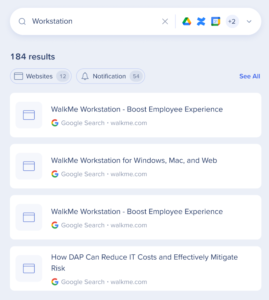
エンタープライズサーチはサードパーティーの統合を使用して"federal search"を実装します。 メニュー内の検索は、NLPエンジンと優れたユーザーエクスペリエンスをサポートするグラフデータベースによって支えられています。
エンタープライズ検索は、個別に検索可能なデータベース上のサードパーティデータのインデックス化は行いません。
検索アルゴリズムを表した以下のシーケンスダイアグラムをご覧ください。
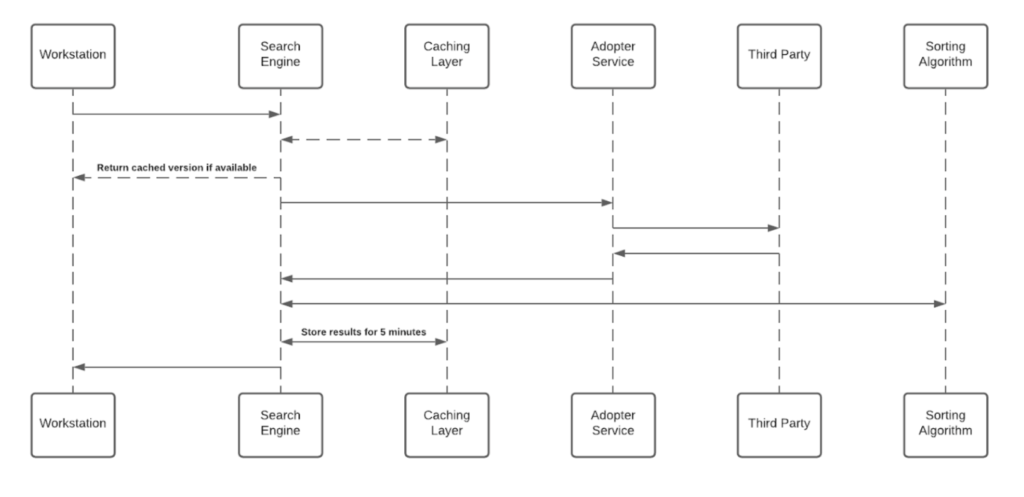
エンタープライズ検索(およびパーソナライズされたワークスペース・ウィジェット)を有効にするには、各従業員がメニューに対して第三者にアクセス権を与える必要があります。
メニューに新しいアクセストークンが付与されるたびに、アプリケーションはアクセストークンを暗号化し、更新トークンを遠隔データベースに保存します。
暗号化プロセスでは、最初のブートストラップ時、個々のトークン用に一意のプライベートキー(「salt」)が生成され、ローカルマシンのキーチェーンに保存されます。
saltは交換不可能で復元できません -- 紛失するとアクセストークンが無効になります。
このセキュリティ対策は、極秘データにアクセスする際にIDのなりすましを防ぐために実施しています。
saltの生成と保存の流れを確認するには、下の画像をご覧ください。
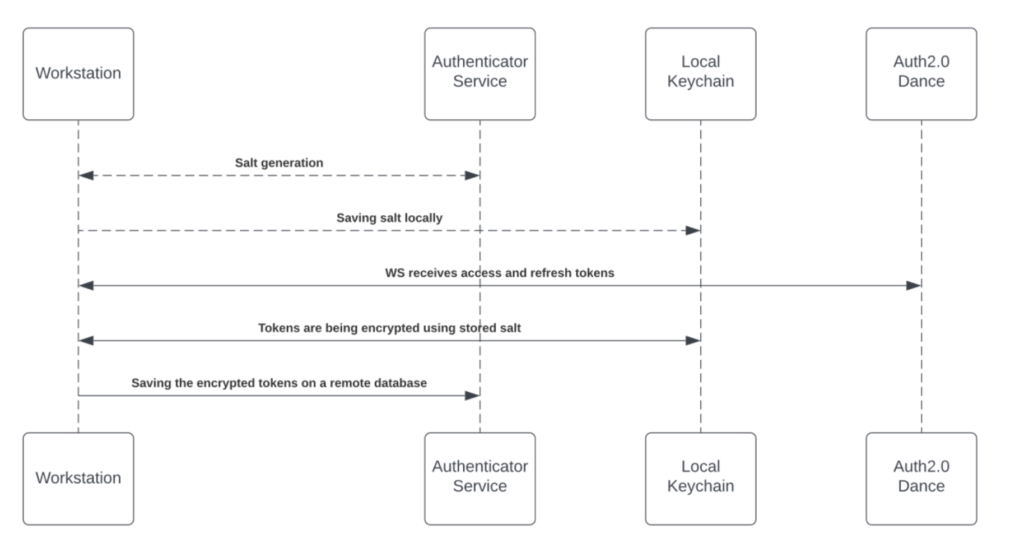
サードパーティーアプリはサードパーティー製品で承認・検証しています。
承認プロセス完了までに、サードパーティーアプリはアクセスを許可し、検索エンジンで使用するトークンを更新してリクエストを確立します。
保存メカニズムの詳細については、上記「サードパーティーへのアクセスとトークンの更新」をご覧ください。
検索エンジンは検索中、アダプターサービスにヒットする前に、トークンインジェクター(リクエストを遂行するために関連するトークンを投入するサービス)を通じてリクエストを転送します。
ローカルのプライベートキーは、HTTPS検索リクエストを介して渡され、ランタイム復号化されます。
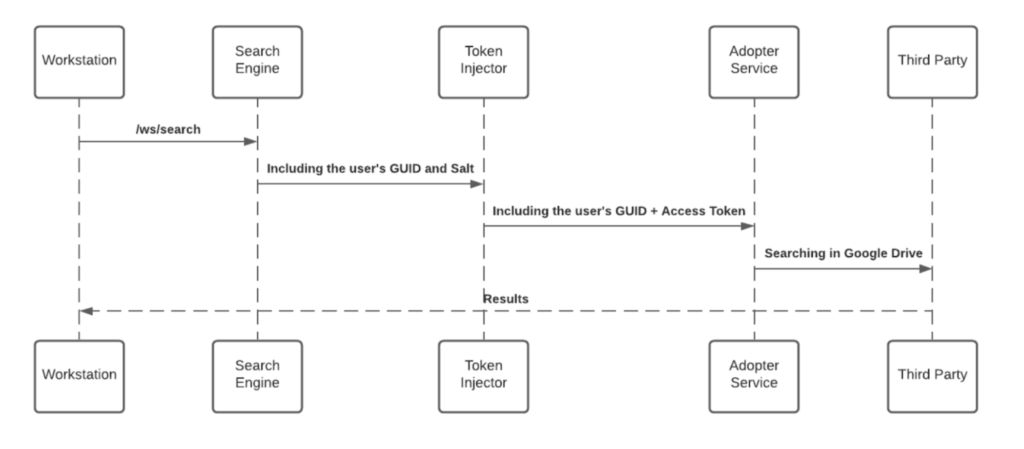
エンドユーザーが検索クエリを開始する際 - WalkMeエンタープライズサーチは検索フローを開始します。この検索フローは、エンドユーザーの署名フローの一部として、WalkMe IdP統合が割り当てたJWTにより保護されています。
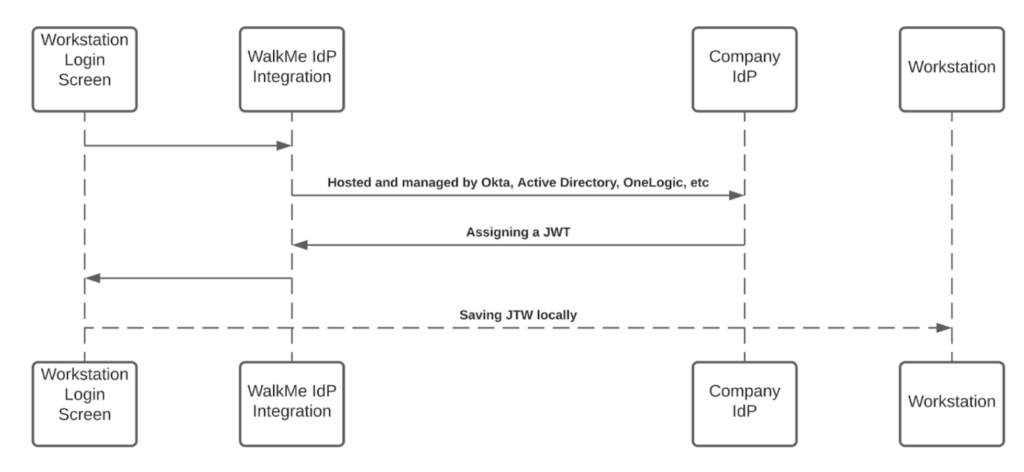
JWTは、ユーザーIDをプロキシし、各HTTPSリクエストを安全に保ちます。
すべてのメニューリクエストは、JWT(JSON Webトークン)検証によって保護されています。
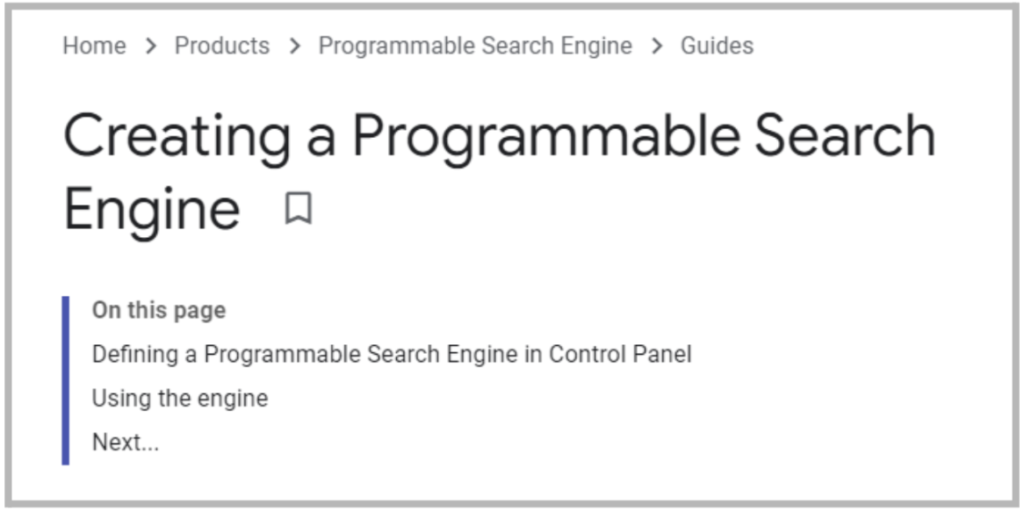
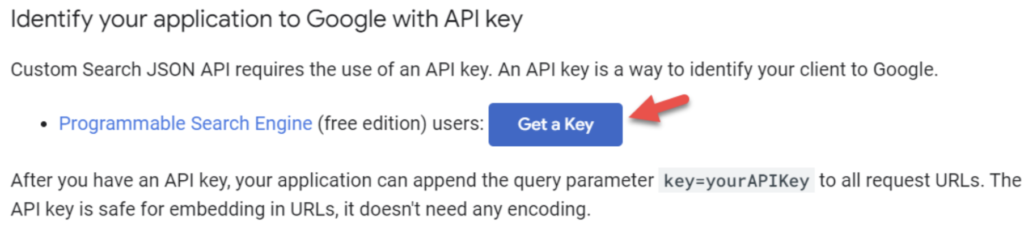
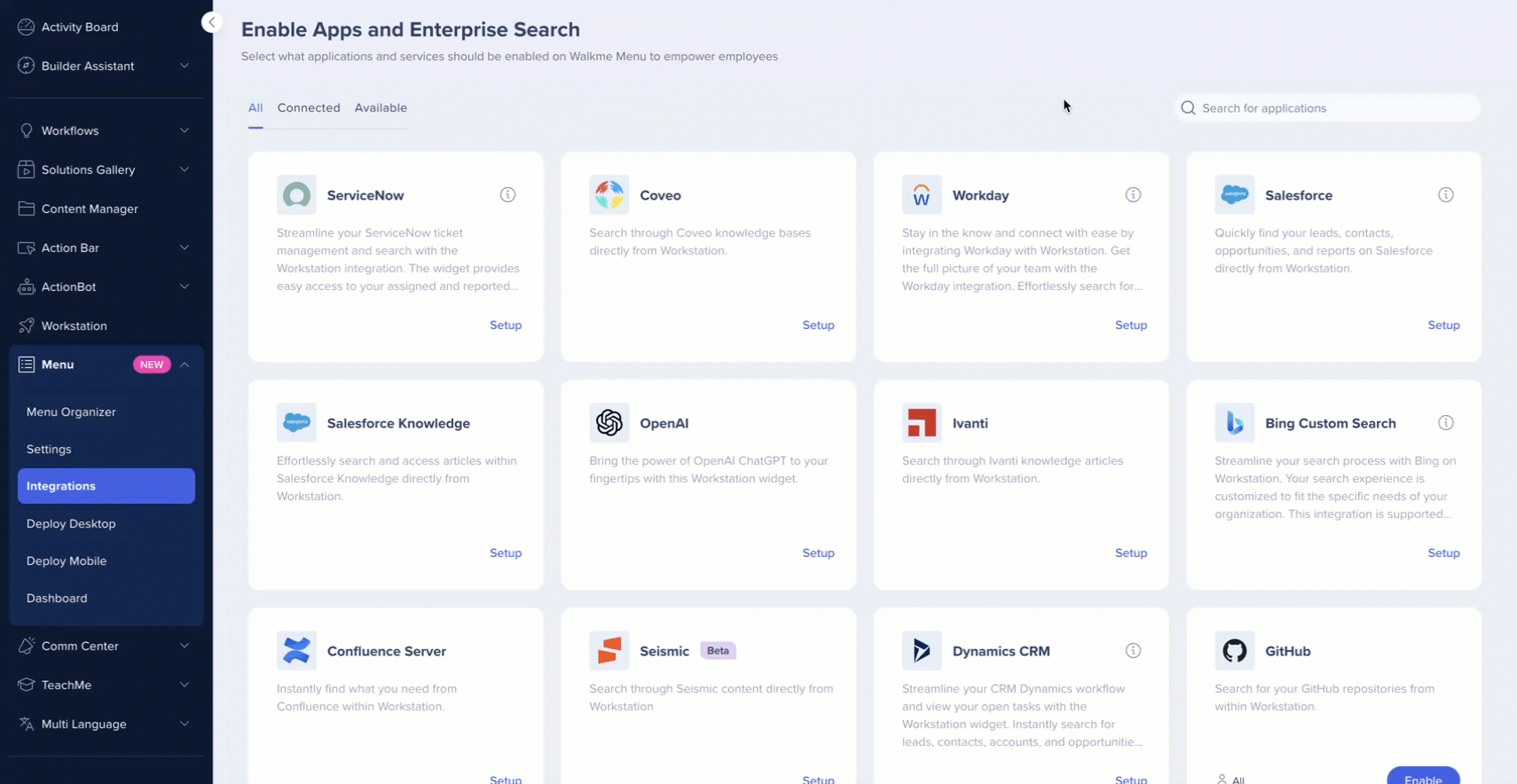

統合は、すべてのエンドユーザーで有効になるのではなく、ユーザーとオーディエンスのサブセットにセグメント化されます。 この機能は、統合プロセスを合理化し、ユーザーが作業関連の統合のみを使用していることを確認するのに役立ちます。
メニュー統合をセグメント化するには:
